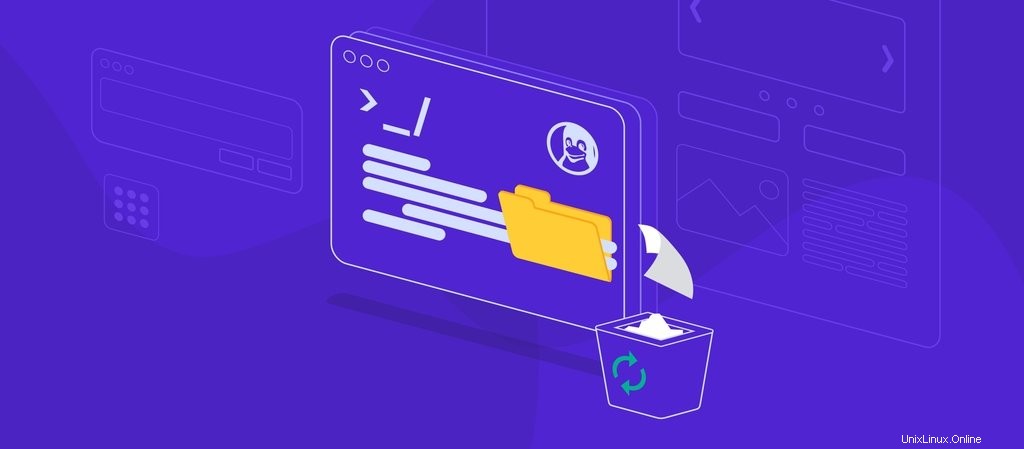
Mempelajari cara menggunakan baris perintah Linux sangat penting untuk semua pengguna Linux dan administrator sistem. Tugas pemeliharaan sederhana seperti membuat file, menavigasi ke folder, atau memindahkan file, semuanya dapat dilakukan melaluinya.
Karena Linux adalah sistem operasi populer untuk hosting server virtual, memahami perintah dasar Linux sangat penting untuk manajemen server.
Artikel ini akan menunjukkan cara menghapus file dan direktori menggunakan baris perintah Linux.
Cara Menghapus Direktori di Linux
Untuk menghapus direktori di Linux secara permanen, gunakan rmdir atau rm perintah:
- Untuk direktori kosong, gunakan
rmdir [dirname]ataurm -d [dirname] - Untuk direktori yang tidak kosong, gunakan
rm -r [dirname]
Sebelum Anda menghapus direktori, Anda perlu mengetahui namanya. Untuk menemukan file dan direktori, gunakan ls perintah, dan untuk mengetahui direktori saat ini Anda berada, gunakan pwd perintah.
Opsi yang Anda gunakan bersama dengan perintah ini juga penting untuk menentukan cara kerjanya. Berikut rekap cepat opsi perintah rm:
| Perintah dan Opsi | Deskripsi |
| rm -d | Hapus direktori kosong menggunakan rm perintah. |
| rm -r | Hapus direktori yang tidak kosong dan isinya. |
| rm -f | Abaikan perintah apa pun saat menghapus file yang dilindungi penulisan. |
| rm -rf | Abaikan perintah apa pun saat menghapus folder tidak kosong yang dilindungi penulisan. |
| rm -i | Keluarkan prompt sebelum menghapus setiap file. |
| rm -saya | Hanya mengeluarkan perintah sekali sebelum menghapus lebih dari tiga file. |
| rm * | Wildcard yang mewakili banyak karakter. |
| rm ? | Wildcard yang mewakili satu karakter. |
| rmdir -p | Hapus subdirektori kosong dan direktori induknya. |
| rmdir -v | Cetak informasi bahwa direktori tertentu telah dihapus. |
Jika Anda ingin menggunakan perintah ini untuk manajemen VPS, jangan lupa untuk terhubung ke server menggunakan klien SSH terlebih dahulu. Kemudian, jalankan perintah dari sana.
Cara Menghapus Direktori Kosong (Perintah rmdir)
Di lingkungan Linux, file dan direktori akan dihapus secara permanen karena tidak ada tempat sampah atau folder sampah tempat Anda dapat mengambilnya kembali. Jika Anda tidak sengaja menghapus file atau direktori di Linux, satu-satunya cara untuk memulihkannya adalah dari cadangan.
Menggunakan rmdir perintah mencegah tindakan yang tidak diinginkan seperti itu karena hanya berfungsi untuk direktori kosong. Ini akan mengembalikan pesan kesalahan berikut jika direktori berisi file:
rmdir: failed to remove ‘Directory’: Directory not empty
Sintaks untuk rmdir perintahnya adalah sebagai berikut:
rmdir [option] DirectoryName
Jika Anda tidak ingin menggunakan opsi baris perintah apa pun, hapus dari sintaks. Ingat bahwa baris perintah peka huruf besar/kecil. Oleh karena itu, jika nama folder berisi huruf besar, ketiklah sesuai dengan itu.
Misalnya, berikut adalah perintah untuk menghapus Simple-Directory map:
rmdir Simple-Directory
rmdir perintah juga berfungsi untuk beberapa direktori kosong. Tambahkan direktori dalam perintah sebagai argumen tambahan untuk menghapus beberapa direktori di Linux.
rmdir Directory_1 Directory_2 Directory_3
Sekarang mari kita lihat opsi yang dapat Anda gunakan dengan rmdir memerintah. Yang pertama adalah -p, yang berfungsi untuk menghapus subdirektori dan direktori induknya. Misalnya, jika jalur direktori Anda adalah /Directory/SubDirectory , gunakan perintah berikut:
rmdir -p /Directory/SubDirectory
Perintah ini akan menghapus SubDirektori folder di Direktori jalan dulu. Kemudian, jika Direktori folder kosong setelah SubDirectory telah dihapus, folder tersebut juga akan dihapus.
Opsi berikutnya adalah verbose , diwakili dengan -v di baris perintah. Opsi ini akan mencetak teks sebagai konfirmasi bahwa direktori yang ditentukan telah dihapus. Berikut adalah contoh dari perintah ini:
rmdir -v Simple-Directory
Pesan keluaran akan seperti ini:
rmdir: removing directory, ‘Simple-Directory’
Cara Menghapus Direktori yang Tidak Kosong (Perintah rm)
Sekarang mari kita lihat cara menghapus direktori yang tidak kosong menggunakan rm memerintah. Ini perintah awalnya digunakan untuk menghapus file, tetapi kita dapat menggunakannya untuk menghapus direktori menggunakan opsi seperti -r , -rf , dan -d . Sintaks dasar untuk rm perintahnya adalah sebagai berikut:
rm [option] FileOrFolderName
Gunakan rekursif opsi, diwakili oleh -r , untuk menghapus direktori dan isinya. Perintah berikut menunjukkan cara menghapus Simple-Directory dan isinya:
rm -r Simple-Directory
Jika Anda menghapus direktori yang tidak kosong menggunakan rm -r perintah, semua file di dalamnya akan dihapus secara permanen, dan Anda hanya dapat memulihkannya dari cadangan. Jalankan perintah ini dengan hati-hati.
Jika direktori tersebut dilindungi dari penulisan, Anda akan diminta untuk mengonfirmasi sebelum melanjutkan dengan penghapusan direktori. Untuk menghapus direktori tanpa diminta, gunakan -rf pilihan.
rm -rf Simple-Directory
rm perintah juga berfungsi untuk menghapus direktori kosong di Linux. Namun, tidak seperti rmdir perintah, Anda harus menggunakan -d pilihan.
rm -d Simple-Directory
Sama seperti dengan rmdir perintah, Anda dapat menggunakan rm perintah untuk menghapus banyak direktori. Tambahkan nama direktori sebagai argumen baru di baris perintah:
rm -r Directory_1 Directory_2 Directory_3
Cara Menghapus File Dengan Perintah rm
Anda mungkin ingin menggunakan rm perintah untuk menghapus file secara manual alih-alih langsung menghapus folder yang tidak kosong. Metode ini lebih aman karena mencegah penghapusan file penting secara tidak sengaja.
Untuk menghapus satu file di direktori kerja saat ini, gunakan rm perintah diikuti dengan nama file:
rm file.txt
Untuk menghapus beberapa file dalam direktori, tulis semua nama file yang ingin Anda hapus dengan perintah:
rm file1.txt file2.txt file3.txt
Semua perintah di atas berfungsi jika Anda berada di direktori yang sama dengan file yang ditentukan. Namun, Anda dapat menempatkan jalur file ke dalam argumen baris perintah untuk menghapus file yang tidak ada di direktori kerja Anda saat ini.
rm dir/subdir/file.txt
Karena file akan dihapus secara permanen, Anda dapat menambahkan -i opsi dalam perintah untuk membuat terminal meminta Anda mengonfirmasi setiap penghapusan file. Dengan cara ini, Anda mencegah terjadinya kesalahan yang tidak menyenangkan.
rm -i file1.txt file2.txt file3.txt
Ketik Y dan tekan Enter jika Anda ingin menghapus file, atau ketik N dan tekan Enter jika tidak.
Gunakan -saya alih-alih diminta hanya sekali sebelum menghapus lebih dari tiga file. Meskipun ini kurang aman daripada -i pilihan, masih memberikan perlindungan ekstra untuk menghindari menghapus file penting.
rm -I file1.txt file2.txt file3.txt
Namun, sistem akan tetap meminta Anda sebelum menghapus file jika dilindungi dari penulisan. Jika Anda tidak ingin diminta saat menghapus file tersebut, gunakan -f pilihan.
rm -f file.txt
Perintah yang telah kita bahas sejauh ini akan menghapus file tertentu. Namun, menggunakan wildcard, Anda dapat menghapus banyak file dengan satu perintah. Ada dua jenis karakter pengganti – tanda bintang (* ) dan tanda tanya (? ).
Tanda bintang mewakili beberapa karakter yang tidak dikenal, dan salah satu contoh penggunaan yang paling umum adalah menghapus file dengan ekstensi tertentu. Perintah di bawah ini akan menghapus semua .txt file di direktori kerja saat ini:
rm *.txt
Anda juga dapat menggunakan tanda bintang untuk menghapus semua file yang diawali dengan huruf tertentu.
rm a*
Pada contoh di atas, tanda bintang mewakili semua karakter tidak dikenal yang muncul setelah huruf a . Perintah akan menghapus semua file yang dimulai dengan a terlepas dari ekstensinya, seperti amazon.txt , buaya.png , dan aaron.zip .
Wildcard tanda tanya, di sisi lain, mewakili satu karakter. Sehubungan dengan wildcard asterisk, Anda dapat menggunakannya untuk menghapus file dengan ekstensi karakter tunggal, seperti .S , .O , dan .C .
rm *.?
Berhati-hatilah saat menggunakan wildcard, karena Anda mungkin akan menghapus file penting. Pertama, periksa semua file di direktori menggunakan ls memerintah. Pastikan tidak ada data penting atau file sistem sebelum menggunakan perintah wildcard.
Kesimpulan
Menghapus direktori dan file melalui baris perintah di Linux membutuhkan pemahaman penggunaan yang benar dari rm dan rmdir perintah. Sederhananya, rm perintah berfungsi untuk file dan direktori yang tidak kosong, sedangkan rmdir hanya berfungsi untuk folder kosong.
Ingat bahwa tidak ada recycle bin atau folder tempat sampah di Linux. Setelah Anda menghapus file dan direktori menggunakan baris perintah, mereka akan dihapus secara permanen. Oleh karena itu, gunakan perintah ini dengan hati-hati atau buat cadangan sebelum menghapus file dan folder di VPS Anda.
Jika Anda memiliki pertanyaan tambahan, jangan ragu untuk memberikan komentar kepada kami.